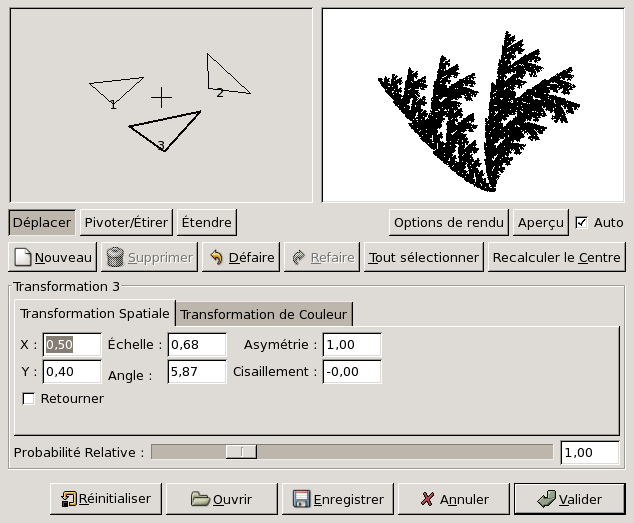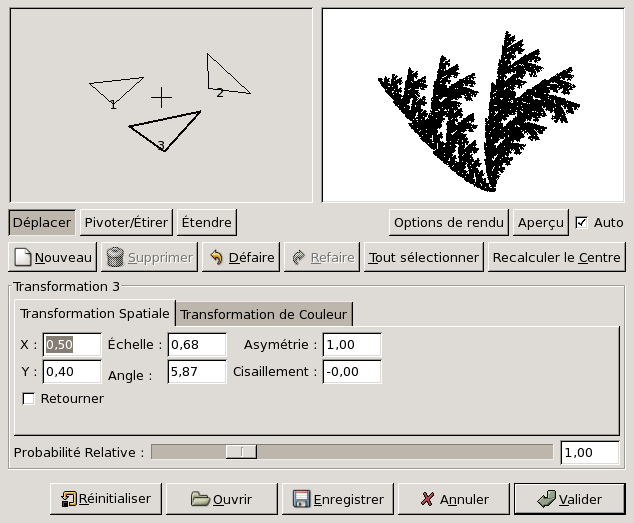
Généralités
Ce filtre se trouve à Image->Filtres/Rendu/Nature/Composition fractale….
Ce filtre opérant sur les fractales est vraiment merveilleux ! Avec cet outil versatile vous pourrez créer des figures organiques originales tels des feuilles, des fleurs, des branches ou même des arbres. Le nom original du greffon est composition IFS qui est l'acronyme de «Iterated Function System» soit : Système de fonctions itératives.
La clé pour utiliser ce filtre est de faire de petits et précis mouvements dans l'espace fractal. Le résultat est toujours difficile à prédire et vous devez être très méticuleux avec votre générateur fractal. Si vous faites un composant en forme de triangle trop gros ou si vous vous le bougez trop rapidement, l'aperçu sera noir, ou plus communément vous allez être deçu d'obtenir un gros nuage de particules.
Un conseil d'ami : quand vous avez trouvé un motif générateur avec lequel vous souhaitez travailler, ne faites que de petits changements. C'est vraiment trop facile de perdre un bon motif. Au contraire de ce que vous pensez, c'est beaucoup plus facile de créer une feuille ou un arbre avec la Composition IFS que de définir un motif géométrique.
Pour une introduction rapide à l'IFS voyez Foley et van Dam Computer Graphics, Principles and Practice, 2ème Éd., (Addison Wesley, 1990).
L'interface principale. L'interface du filtre consiste en une zone de composition à gauche, un aperçu à droite et quelques options et boutons en bas. Le motif générateur par défaut est composé de trois triangles équilatéraux (ceci est connu sous le nom de Triangle Sierpinski).
Options
Probabilité relative
Détermine l'influence ou l'impact global de la fractale.
Transformation spatiale
Vous donne des informations sur la fractale active et vous permet de rentrer une valeur au lieu de la changer à la souris qui n'a pas la même précision.
Transformation de couleur simple
Change la couleur du composant actif de la fractale (qui utilise normalement la couleur de premier plan de la boîte à outils).
Transformation de couleur complète
Comme la Transformation de couleur simple mais cette fois vous gérez la transformation de couleur pour chaque canal de couleur et pour le canal Alpha (représenté en noir).
Échelle de Teinte/Luminosité
Quand vous avez plusieurs fractales avec plusieurs couleurs, les couleurs se mélangent entre elles. Ainsi même si vous indiquez «entièrement rouge» pour une fractale il se peut qu'il y ait du bleu quelque part tandis qu'une autre fractale «rouge» produise du jaune. Échelle de Teinte/Luminosité change l'intensité de la couleur de la fractale active ou comment la couleur de la fractale devrait influencer globalement.
Options de rendu : Rayon du point
Détermine la densité du tracé de la brosse dans l'image rendue. Un rayon faible est meilleur pour des particules fines ou une diffusion générale tandis qu'un rayon élevé produit des couleurs fines et pleines tels qu'un tracé de style peinture à l'eau. Soyez attentif à ne pas utiliser un rayon trop grand qui entrainerait un temps de rendu très long.
Options de rendu : Subdiviser
Contrôle le niveau de détail du rendu.
Options de rendu : Itérations
Détermine combien de fois la fractale sera répétée (une valeur élevée pour les subdivisions d'itérations est pour des raisons évidentes un processus gourmand en temps CPU selon la taille de votre image).
Options de rendu : Mémoire max.
Rend posssible d'accélérer le rendu. C'est particulièrement utile lorsque vous travaillez un un rayon de point elevé. Souvenez-vous simplement d'utiliser des multiples de la valeur par défaut : 4096, 8192, 16384, …